Cum să postezi videoclipuri Youtube pe Facebook cu PC și mobil?
Publicat: 2021-12-24Există ocazii în care doriți să distribuiți un videoclip de pe Youtube pentru ca prietenii tăi de pe Facebook să-l vizioneze împreună. Poate fi un videoclip drăguț cu un cățeluș care îi va face imediat pe oameni să devină moale sau un videoclip cu hack de viață super util și interesant. Oricare ar fi tipul de videoclip, Youtube vă ajută să partajați un videoclip prin multe site-uri de rețele sociale, inclusiv Facebook. În acest tutorial, vă voi arăta trei modalități comune de a posta un videoclip Youtube pe Facebook.
Postați un videoclip Youtube pe Facebook de pe computer
Există două moduri prin care puteți partaja un videoclip Youtube pe Facebook folosind computerul: prin utilizarea funcției „Partajare” și prin copierea și lipirea adresei URL a videoclipului . Primii pași sunt aceiași în ambele moduri.
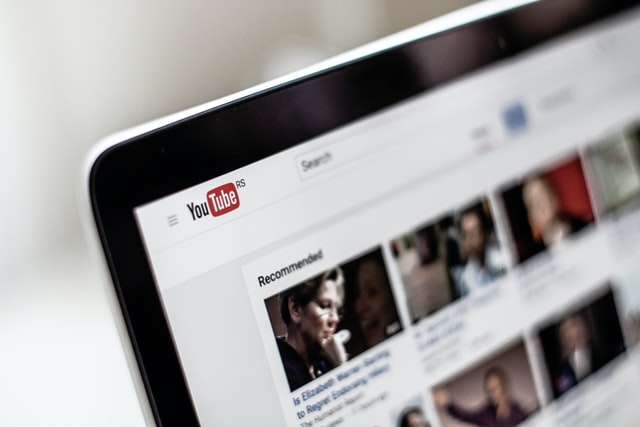
Pasul 1: Ambele încep cu deschiderea browserului dvs. web preferat și accesează https://www.youtube.com. Nu este nevoie să vă conectați la contul dvs. Youtube decât dacă vă cere să vă verificați vârsta înainte de a viziona.

Pasul 2: Faceți clic pe bara de căutare Youtube din partea de sus a ecranului și introduceți interogarea de căutare.
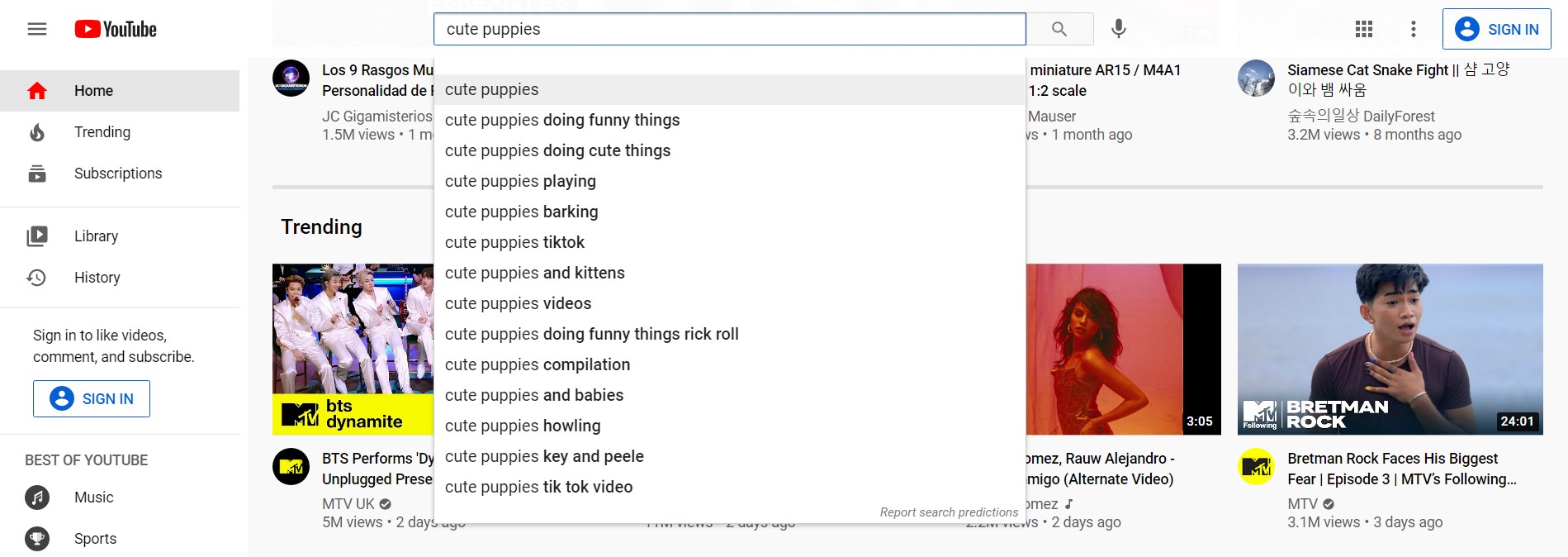
Pasul 3: Găsiți videoclipul pe care doriți să-l partajați și faceți clic pe titlul sau miniatura acestuia pentru a-l deschide.
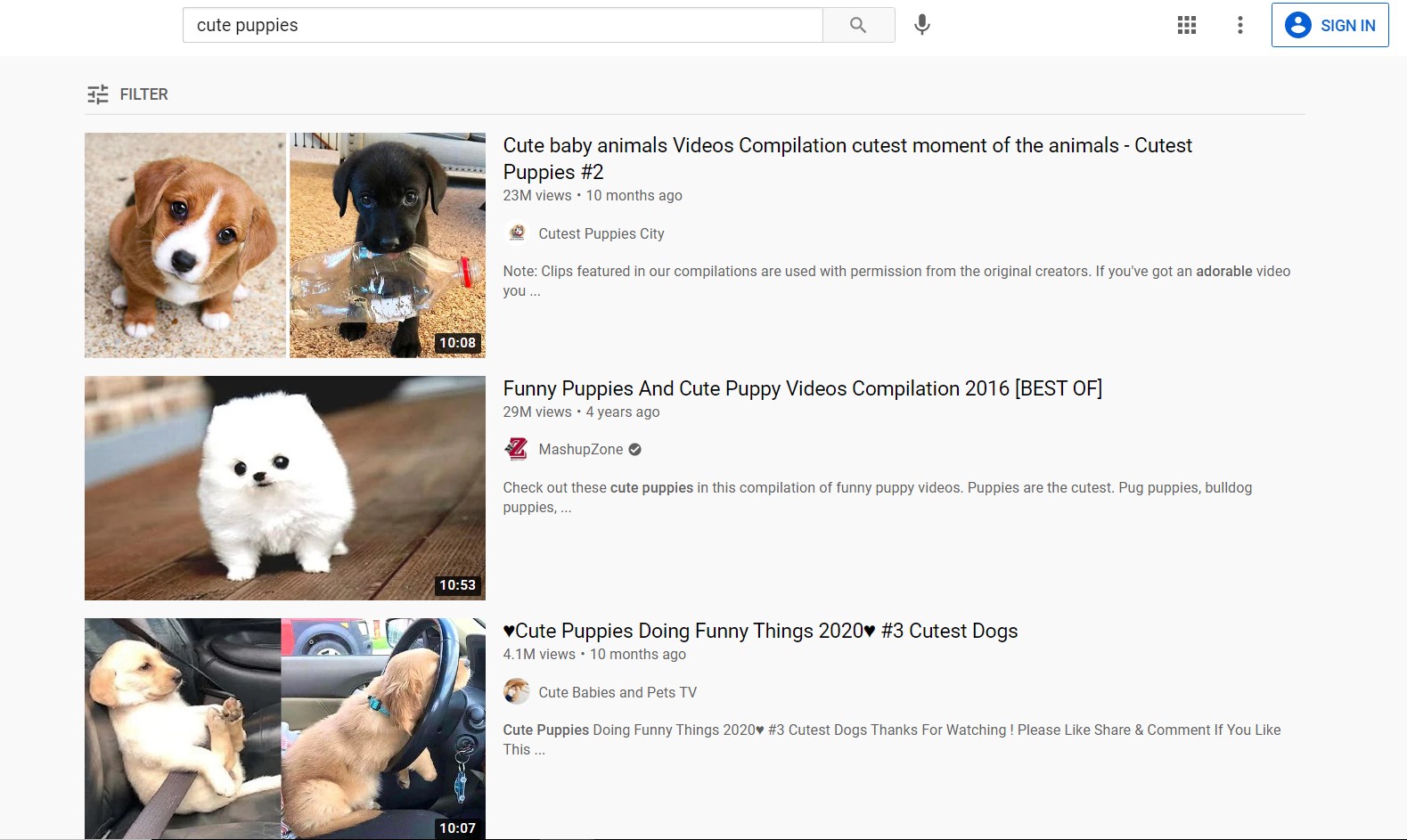
De la pasul următor, lucrurile încep să devină puțin diferit.
Citeste mai mult:
- Instagram vs Facebook: care este cel mai bun pentru tine?
- Cele mai bune idei de postări de implicare pe Facebook
- Cum să promovezi Shopify Store pe Facebook?
- Cum să faci bani pe Facebook?
Postare folosind funcția „Partajare”.
Pasul 4: Găsiți butonul „Partajare” sub fereastra playerului video, în dreapta numărului de vizionări Youtube. Faceți clic pe el și va apărea o fereastră pop-up.
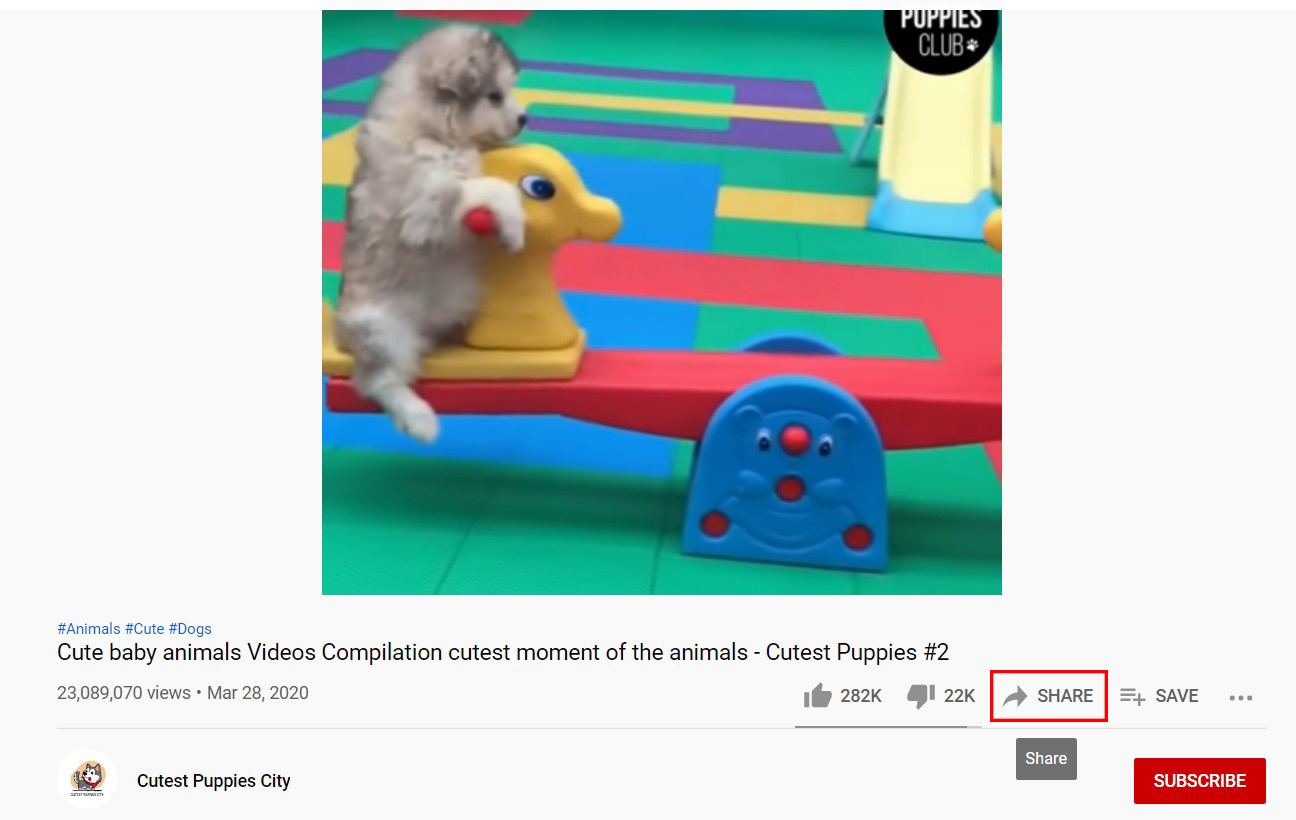
Pasul 5: Aici, în fereastra pop-up, puteți vedea câteva opțiuni de platforme pentru a partaja videoclipul. Selectați Facebook. Dacă doriți să modificați ora de începere a videoclipului, bifați caseta din partea de jos și introduceți un marcaj de timp.
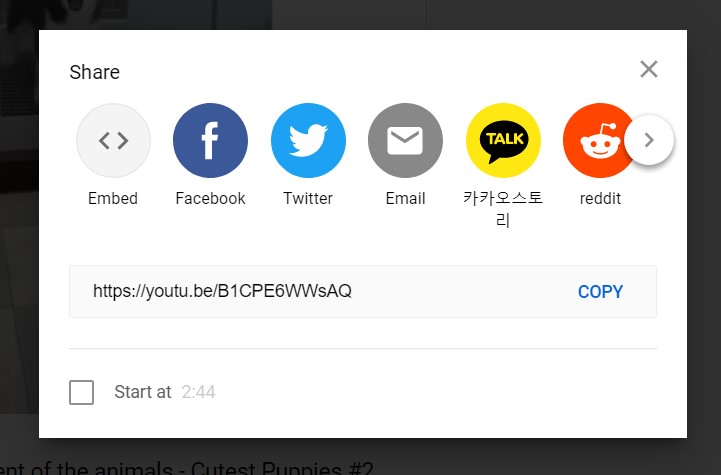
Pasul 6: Veți fi direcționat către o nouă filă fie pentru a vă conecta la contul dvs. Facebook, fie pentru a modifica setările de partajare dacă v-ați conectat deja la Facebook pe desktop.
Puteți selecta liber destinația postării video, puteți schimba publicul postării dvs. sau puteți adăuga o legendă în caseta de text.
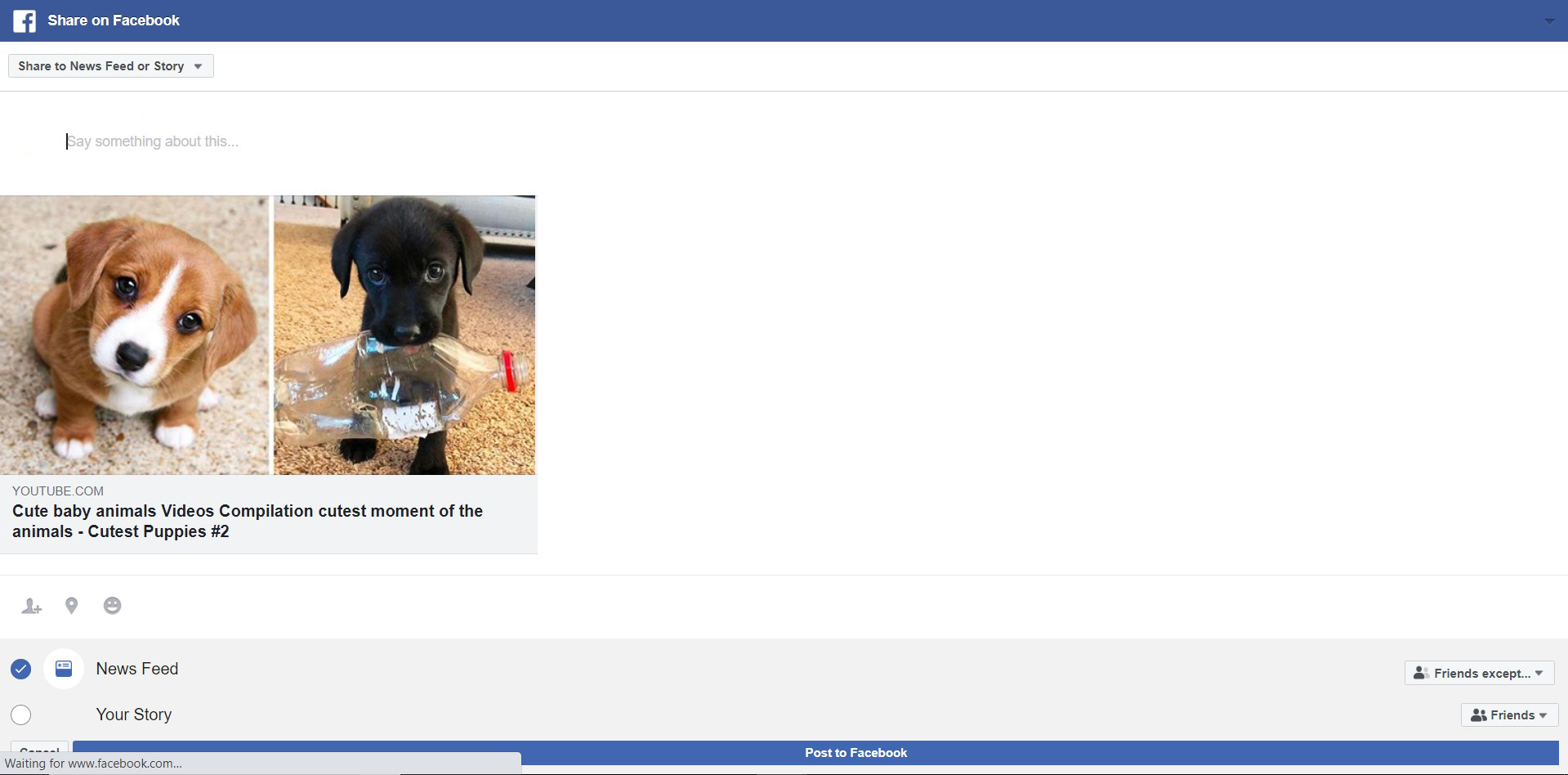
Pasul 7: După ce ați terminat, faceți clic pe „Postați pe Facebook” în partea de jos a paginii.
Postare prin copierea și lipirea adresei URL a videoclipului
Pasul 4: Cu videoclipul deschis, puteți utiliza, alternativ, cursorul pentru a selecta linkul video din bara de căutare, faceți clic dreapta și copiați-l.
Sau, în fereastra pop-up când faceți clic pe butonul „Partajare”, veți vedea adresa URL a videoclipului sub opțiunile de partajare. Faceți clic pe „Copiere”.
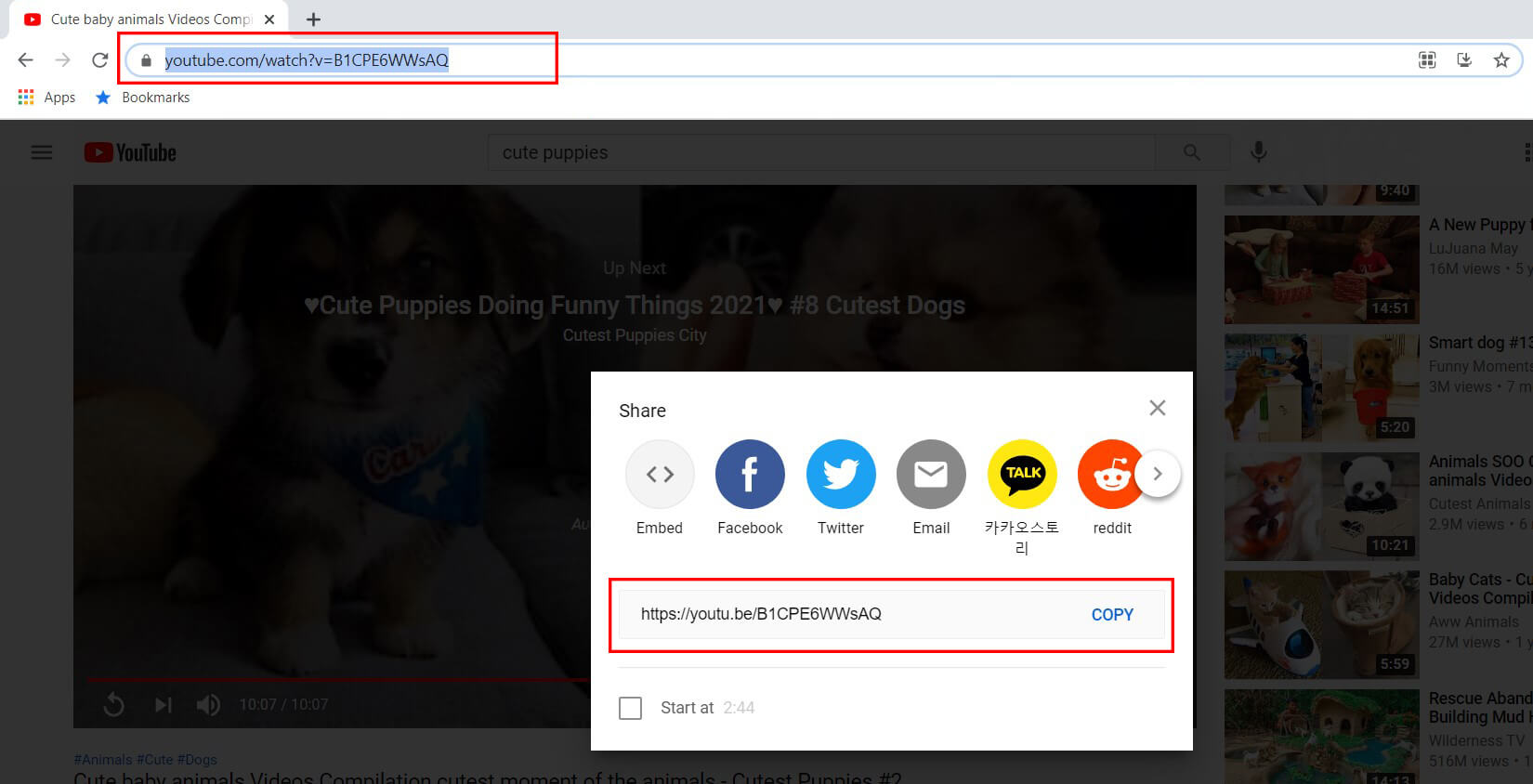
Pasul 5: După ce ați copiat linkul, deschideți o altă filă în browser și accesați https://www.facebook.com/. Din fluxul de știri, începeți să creați o postare nouă.

Pasul 6: În căsuța poștală, faceți clic dreapta și inserați linkul video. Dacă nu doriți să aveți previzualizări de linkuri video pe postarea dvs., o puteți șterge complet. Introduceți o legendă pentru postarea dvs. și modificați setările postării dacă doriți.
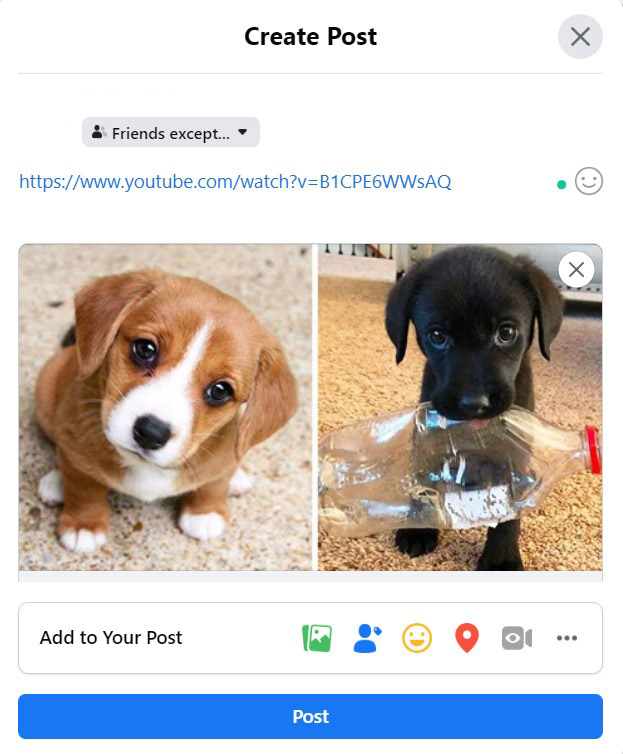
Pasul 7: Când ați terminat, faceți clic pe „postează” pentru a-l partaja.
Postați un videoclip Youtube pe Facebook de pe dispozitive mobile
Pentru a partaja pe Facebook pe mobil, indiferent dacă este un dispozitiv IOS sau Android, asigurați-vă că aveți aplicația Facebook. De asemenea, puteți posta videoclipul în două moduri: folosind aplicația Youtube și folosind site-ul mobil Youtube.
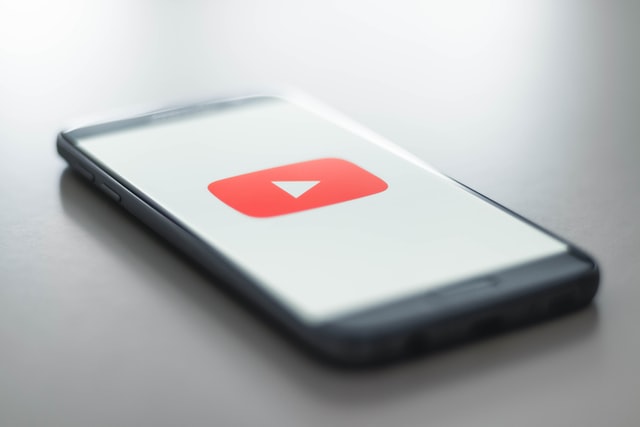
Postare folosind aplicația Youtube
Pasul 1: Lansați aplicația Youtube și atingeți pictograma lupă din colțul din dreapta sus al aplicației. Introduceți interogarea de căutare, apoi atingeți „Căutare” (pentru dispozitivul iOS) sau pictograma lupă (pentru dispozitivul Android) de pe tastatură.
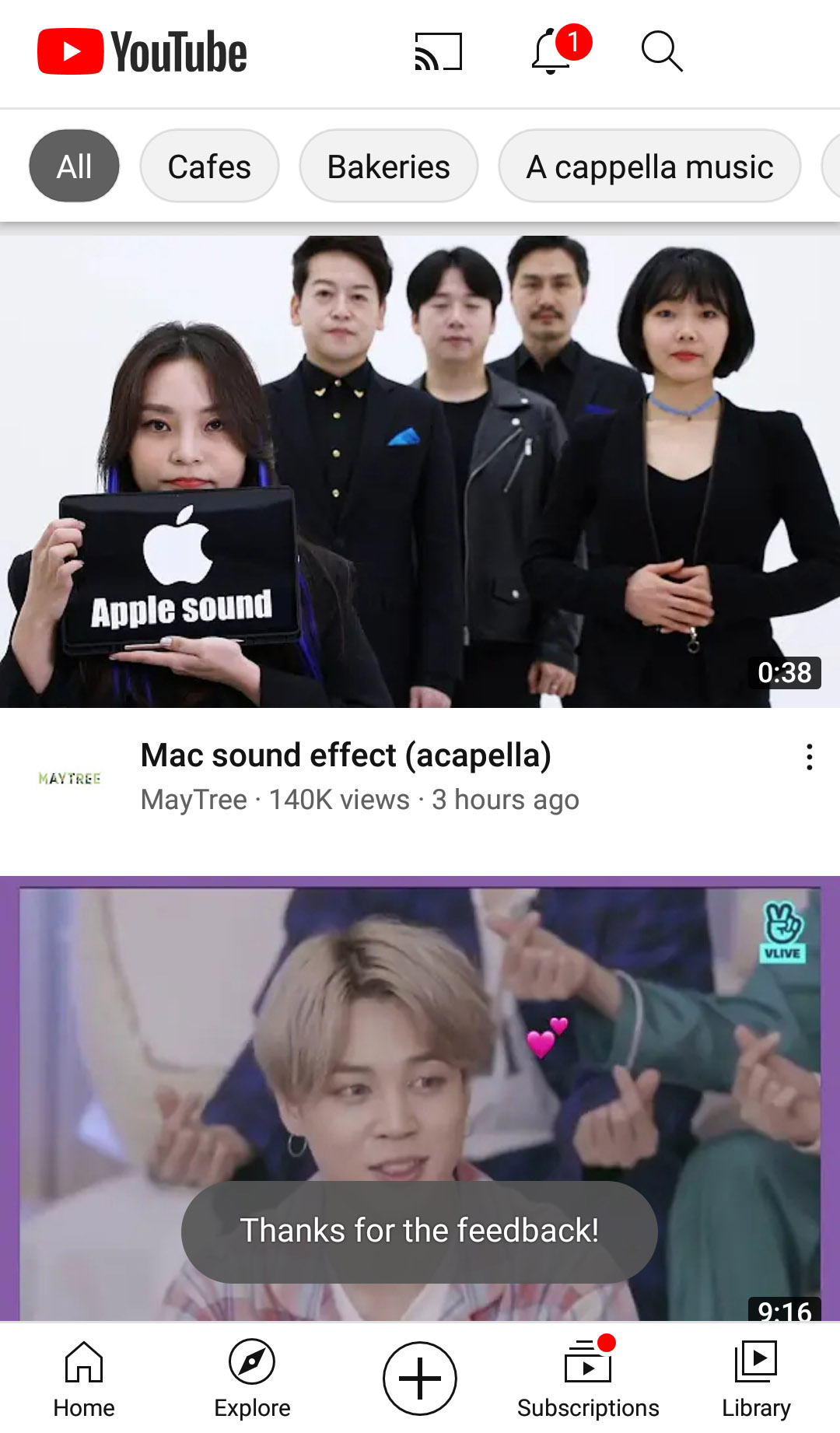
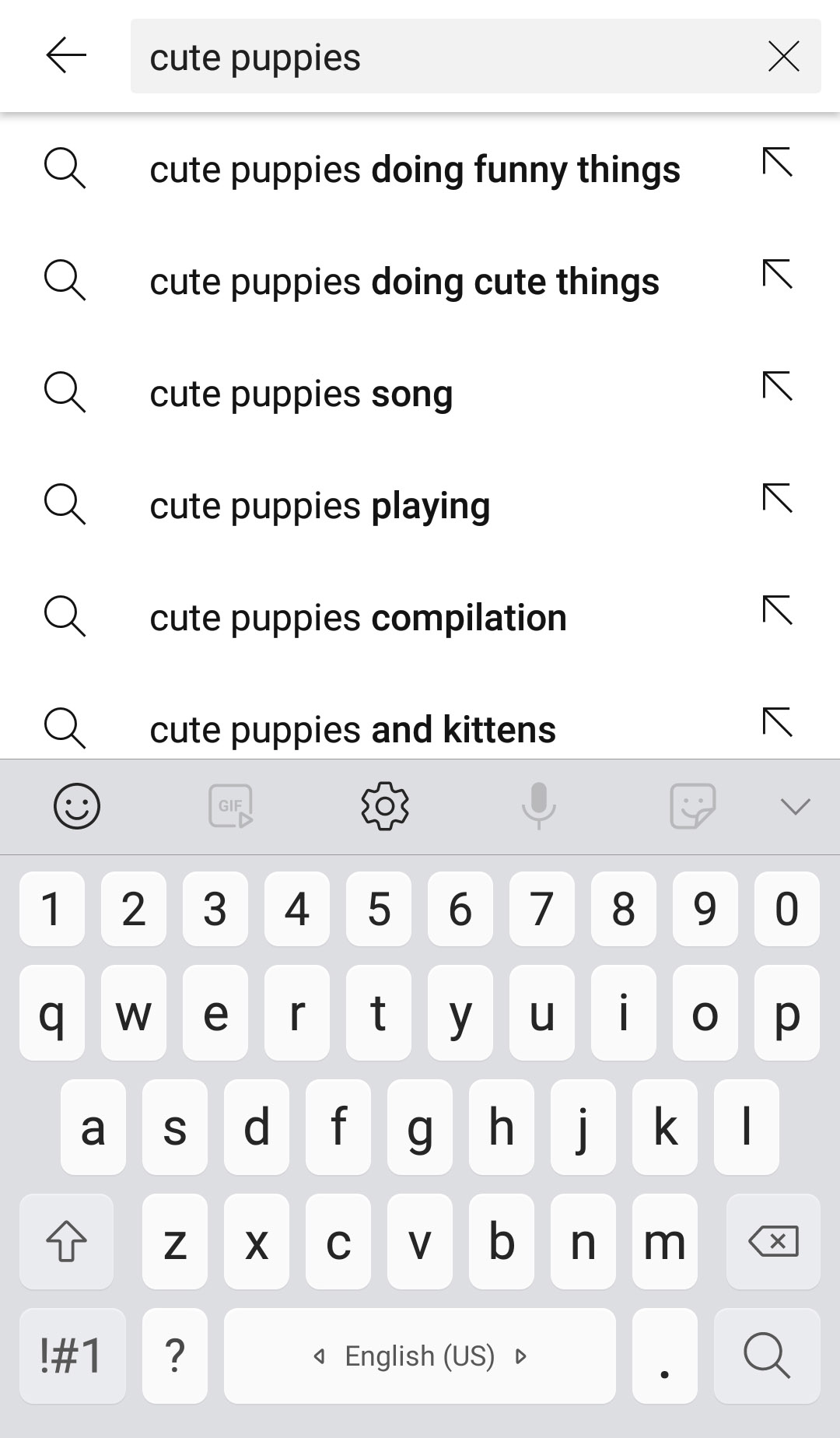
Pasul 2: Acum că videoclipul pe care doriți să-l partajați a apărut în rezultatele căutării, puteți alege dintre două opțiuni:
- Atingeți meniul Mai multe opțiuni (meniul cu trei puncte verticale) de lângă titlul videoclipului și atingeți „Partajare”
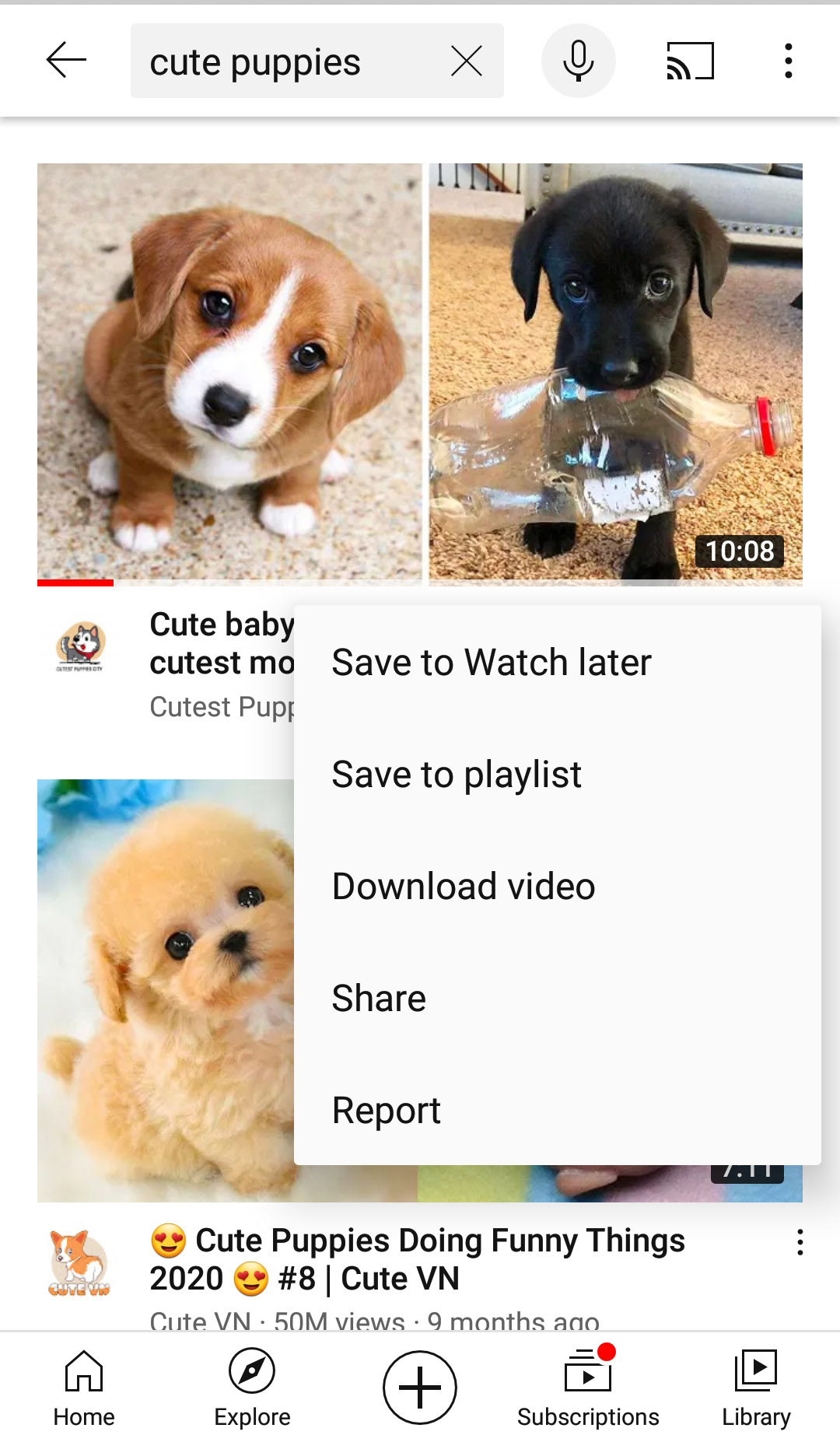
- Atingeți titlul sau miniatura videoclipului pentru a-l reda. Apoi, atingeți pictograma „Partajare” situată sub ecranul video.
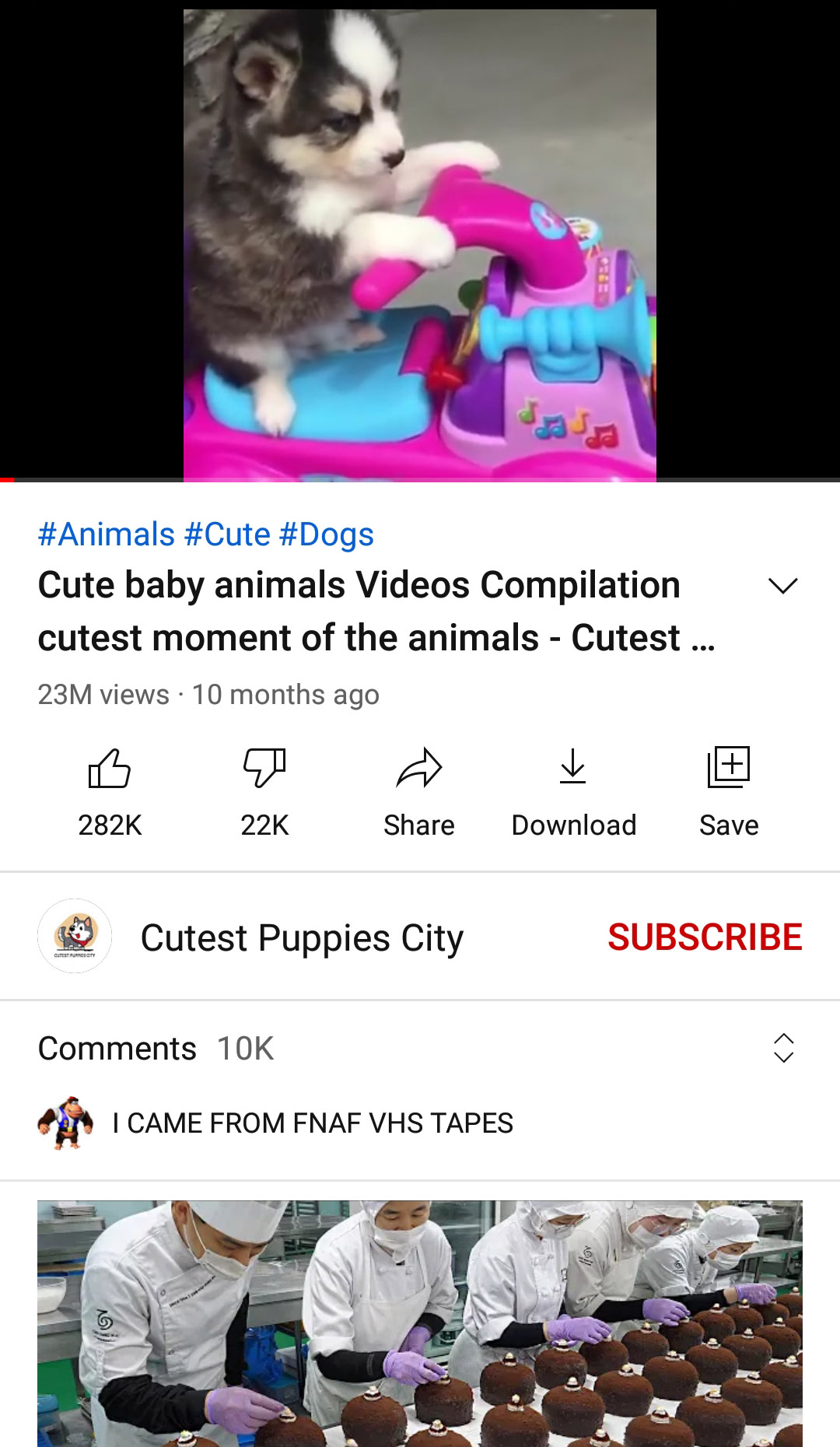

Ambele moduri vă vor duce la o fereastră pop-up unde puteți selecta opțiunea Facebook. Aici veți înțelege de ce este important să aveți aplicația Facebook pe telefon. Trebuie să instalați aplicația mobilă Facebook pentru ca aceasta să apară în opțiunile de partajare.
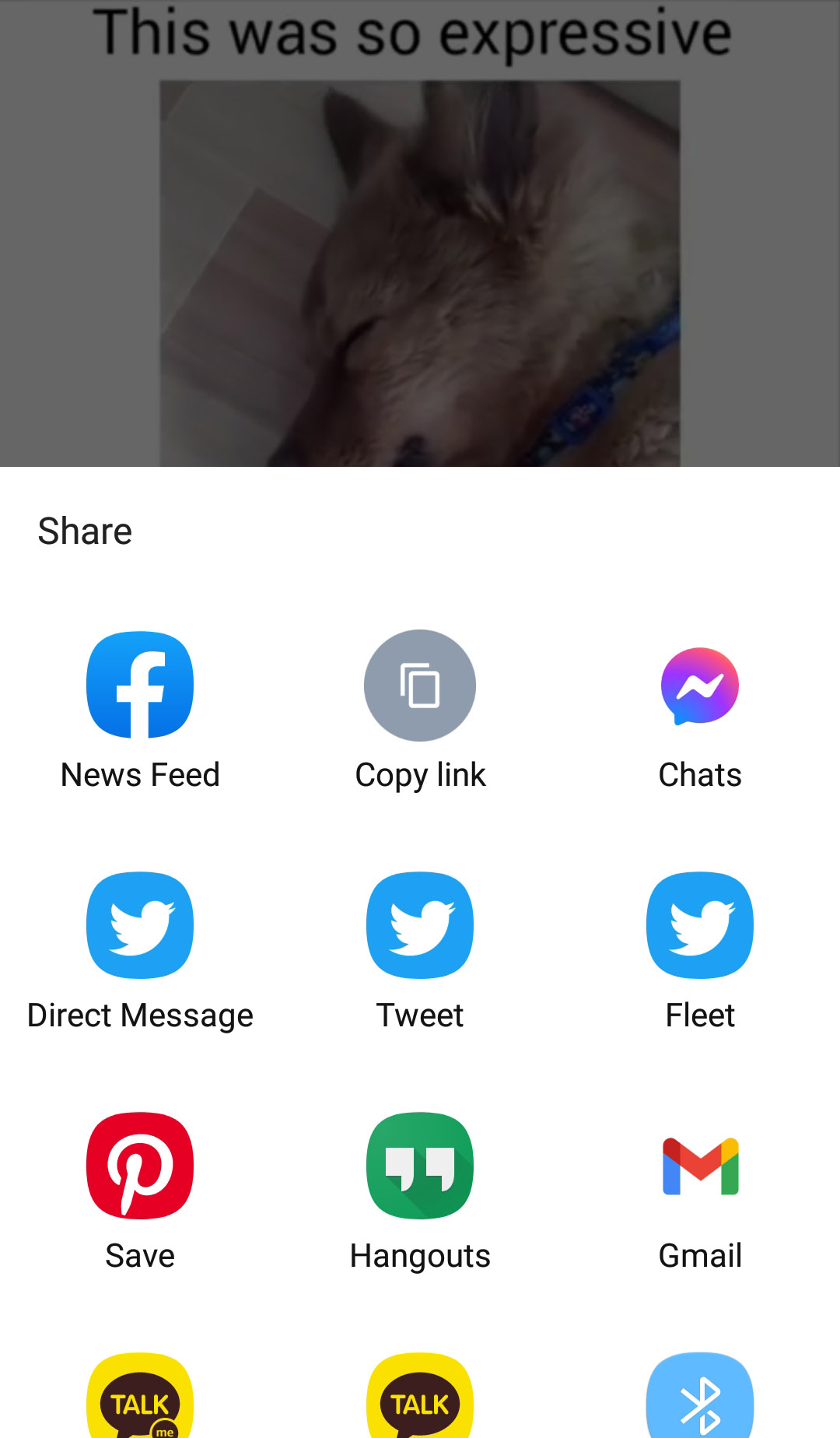
Dacă nu v-ați conectat la contul dvs. de Facebook sau dacă partajați videoclipuri YouTube pe Facebook pentru prima dată, poate fi necesar să permiteți permisiunea YouTube pentru a posta pe Facebook și a vă conecta la Facebook.
Pasul 3: Aici puteți, de asemenea, să vă schimbați setările de distribuire și să comentați videoclipul, dacă doriți. În cele din urmă, atingeți „Postează” pentru a partaja linkul videoclipului tău către Facebook.
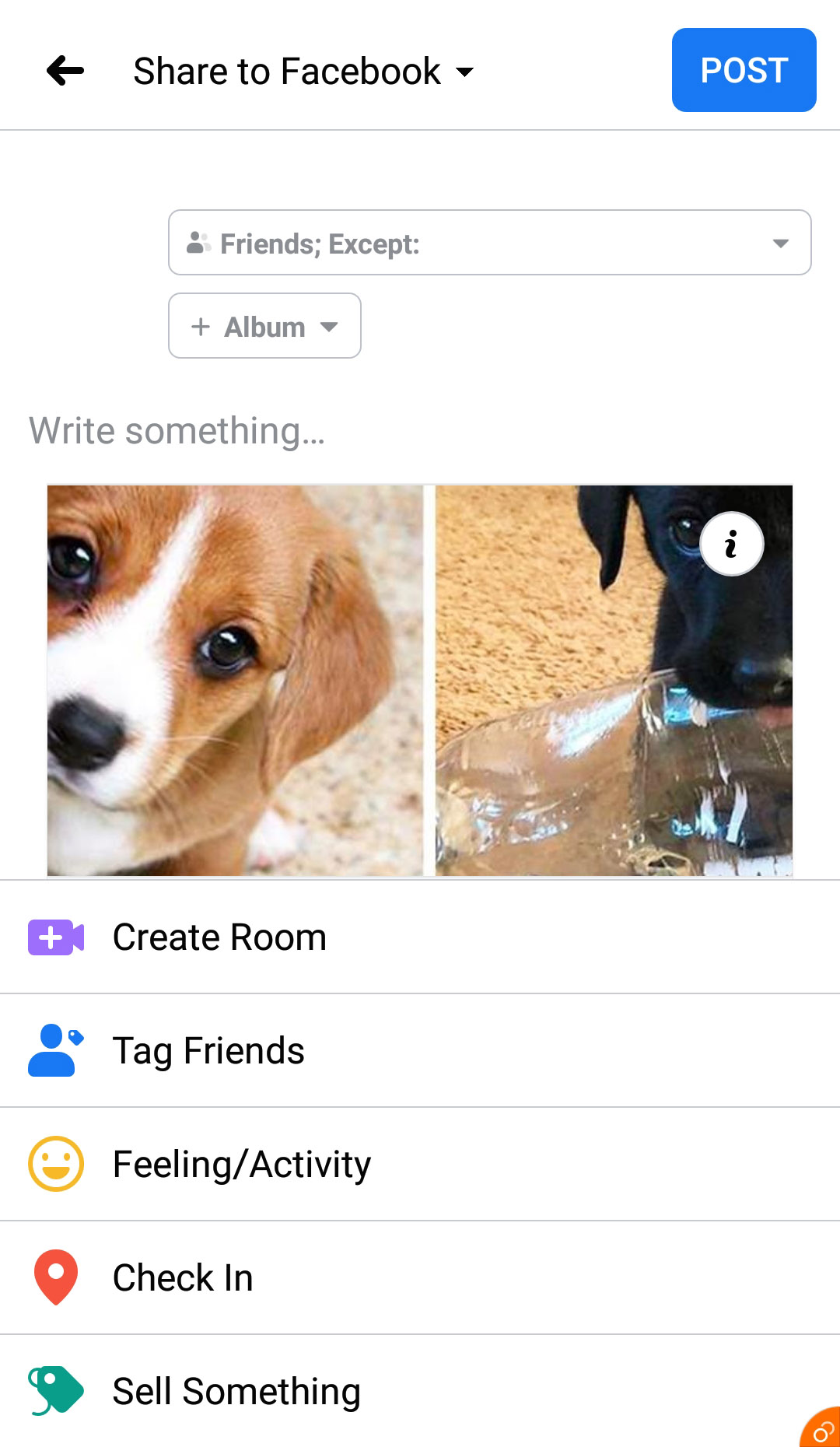
Postare folosind site-ul mobil Youtube
Pasul 1: Pentru această metodă, deschideți aplicația de navigare web preferată pe dispozitivul dvs. mobil. Apoi accesați site-ul mobil Youtube: https://www.youtube.com.
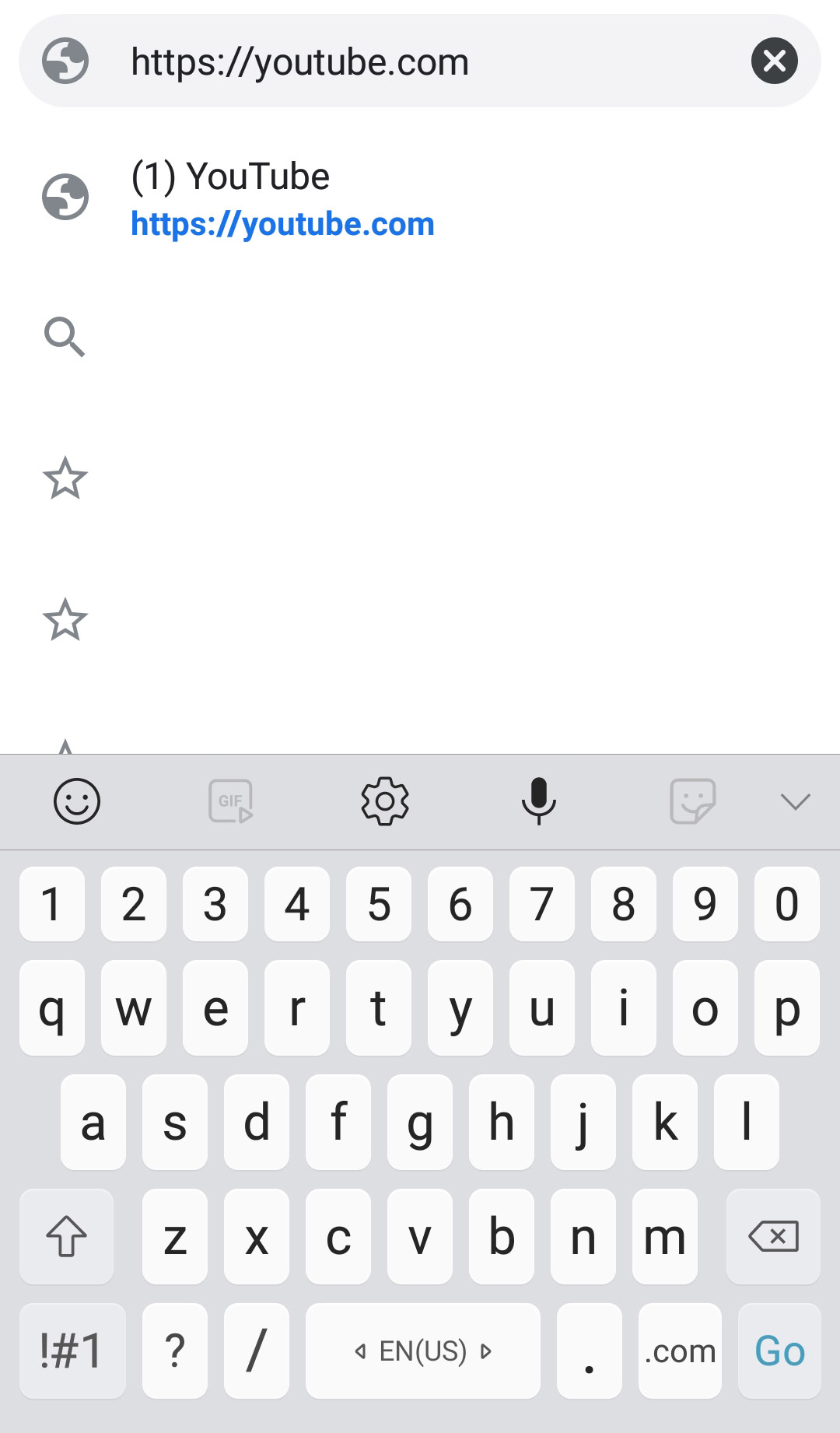
Pasul 2: Căutați videoclipul pe care doriți să îl postați pe Facebook și redați-l. Apoi, atingeți bara de adrese din partea de sus a browserului pentru a selecta adresa URL a videoclipului și alegeți „Copiare”.
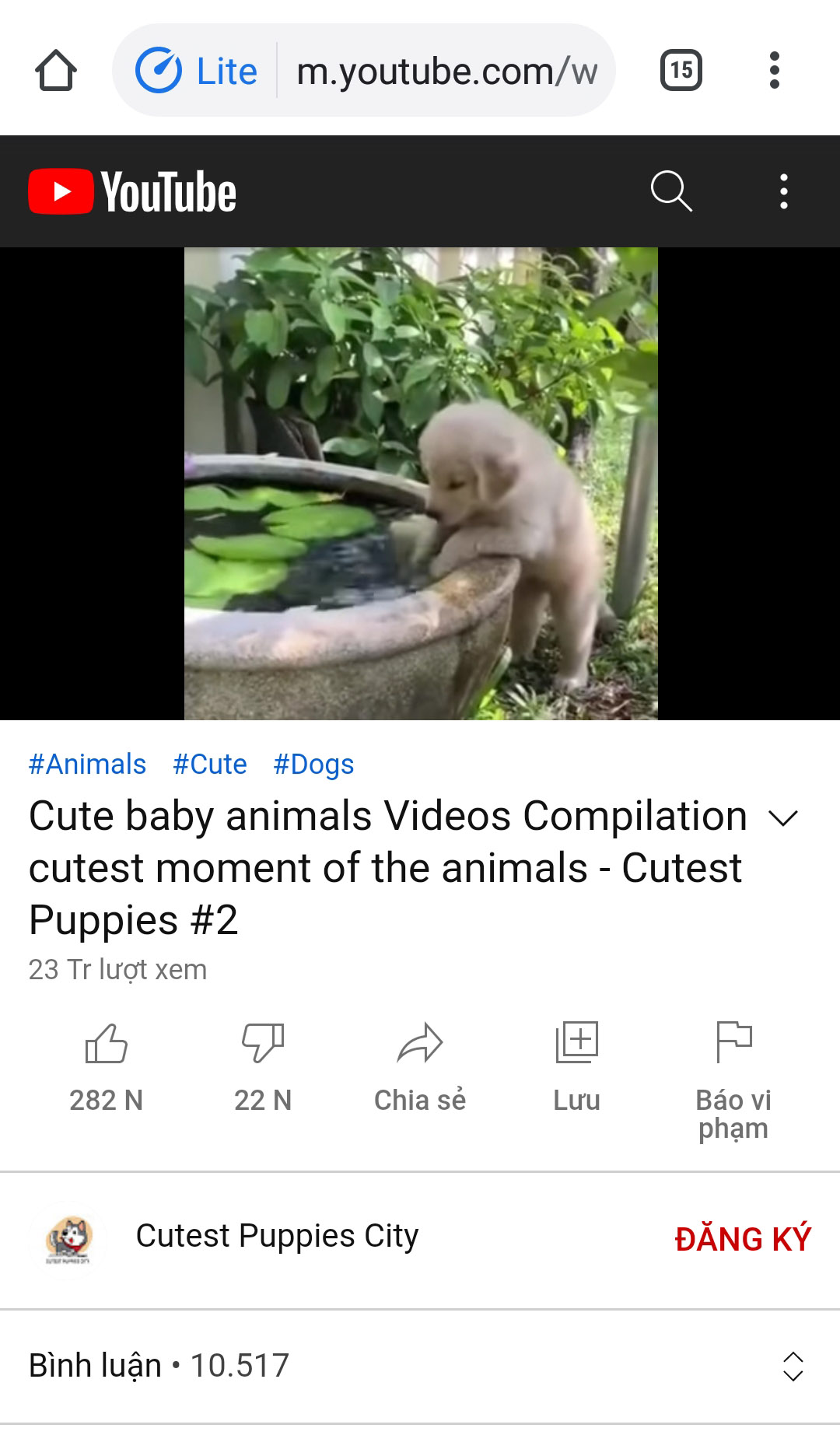
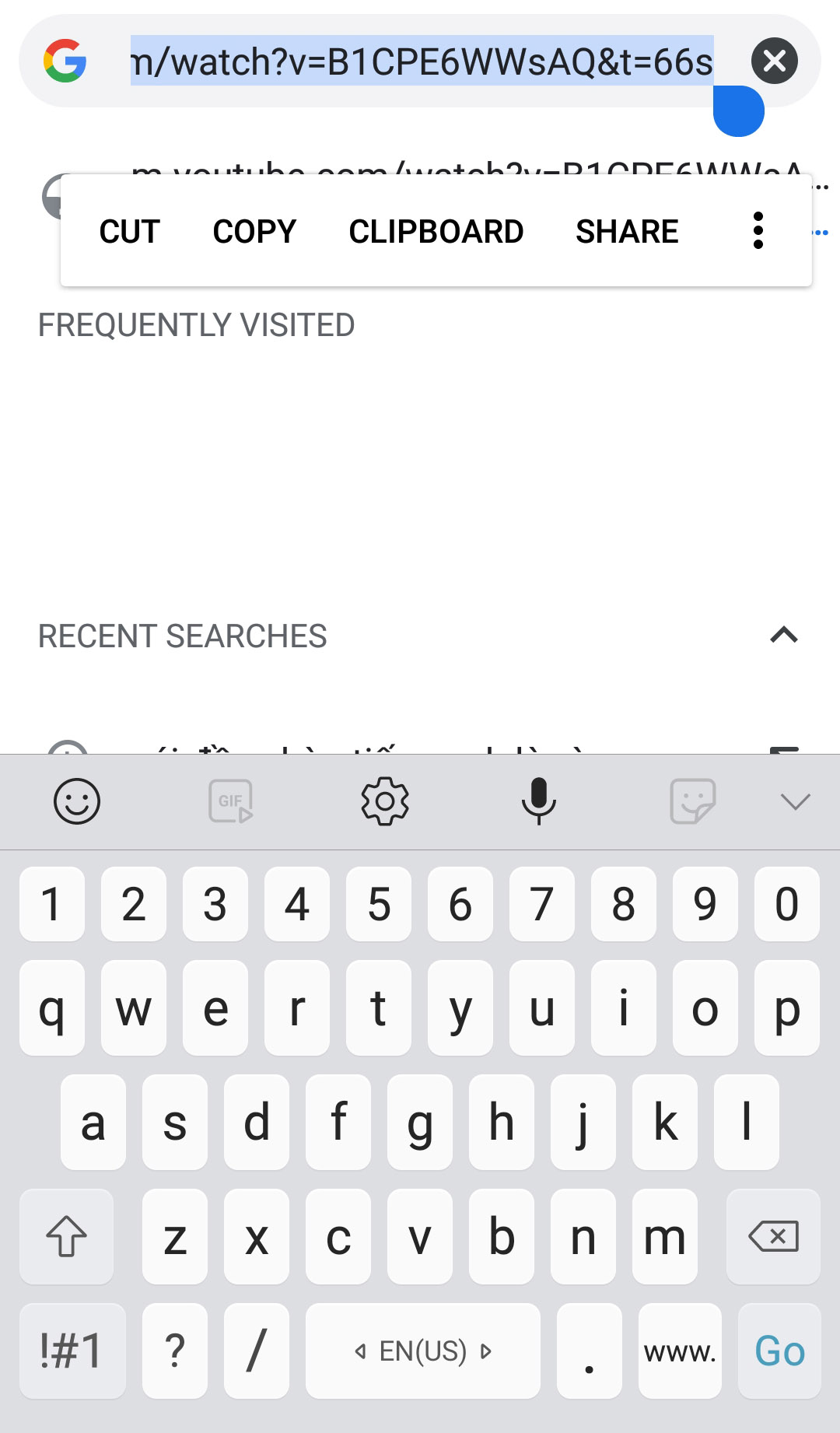
Pasul 3: Reveniți la ecranul de pornire și deschideți aplicația Facebook. Începeți să creați o nouă postare pe Facebook.
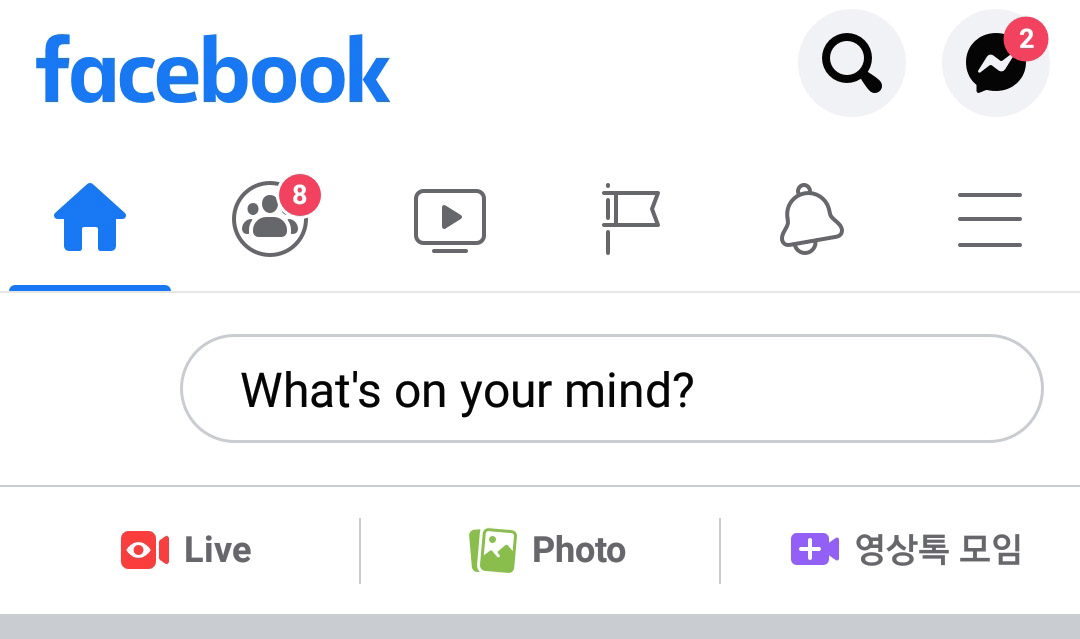
Pasul 4: Atingeți un spațiu din căsuța poștală pentru a dezvălui un meniu pop-up și atingeți „Lipire”. Adaugă câteva gânduri la videoclipul tău, schimbă destinația postării sau publicul postării tale și atinge „Postează” pentru a o distribui prietenilor tăi.
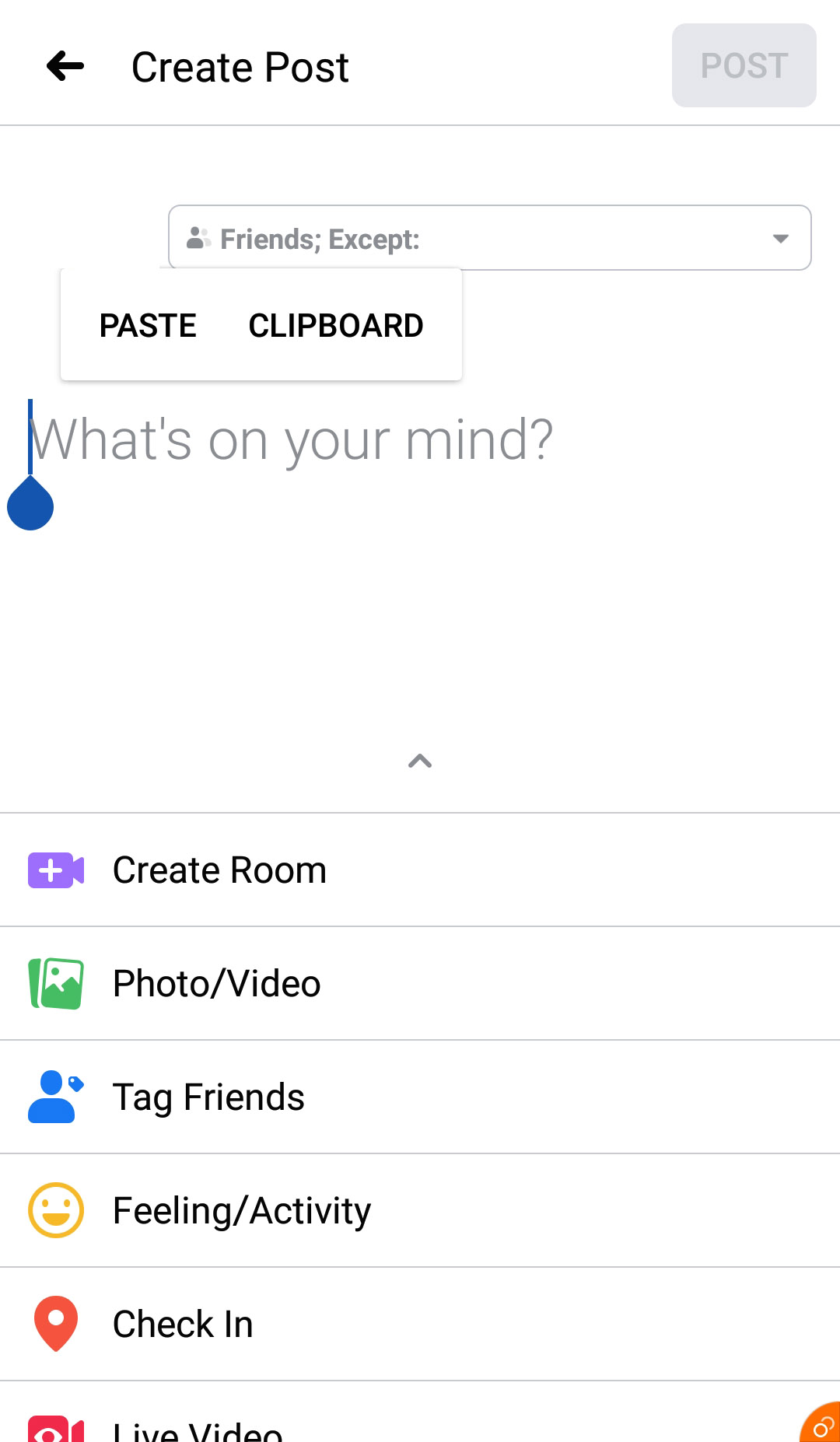
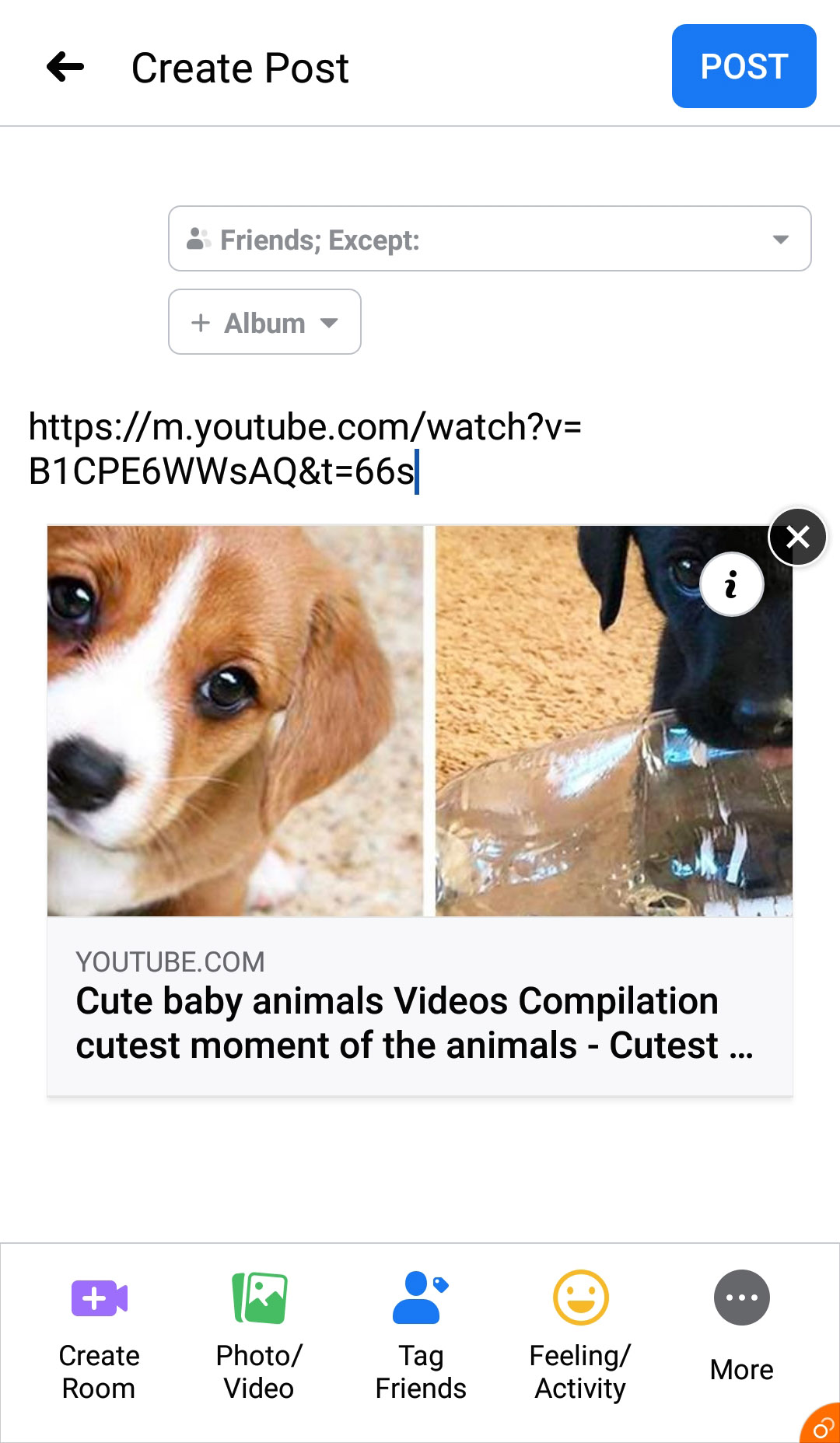
Postați un videoclip YouTube pe Facebook încărcând un videoclip
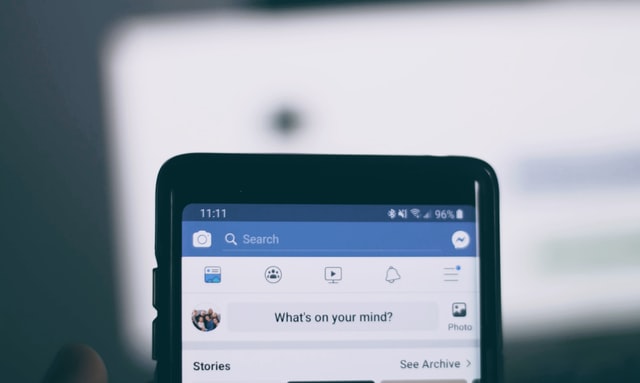
Înainte de 2019, ai putea încorpora un videoclip Youtube pentru redare în feedul tău Facebook. Dar Facebook a dezactivat funcția, așa că în schimb; va trebui să descărcați videoclipul menționat din contul dvs. de Youtube și să îl postați pe Facebook.
Dar trebuie să vă reamintesc că ar trebui să utilizați această metodă numai dacă dețineți drepturile de autor asupra videoclipului original sau dacă obțineți permisiunea proprietarului drepturilor. Primirea unui avertisment privind drepturile de autor poate fi ultimul lucru pe care îl doriți pe platformă.
Pasul 1: Primii pași sunt aceiași cu cele două metode anterioare. Deschideți Youtube în browserul dvs. web și căutați videoclipul dorit folosind bara de căutare Youtube.
Pasul 2: Dacă browserul dvs. are încorporat un instrument de descărcare YouTube sau un plugin, treceți la pasul 4 și utilizați instrumentul pentru a descărca videoclipul. Dacă nu, copiați adresa video fie făcând clic pe bara de adrese, fie făcând clic pe butonul de distribuire de sub fereastra playerului video.
Pasul 3: Folosind un site web sau o aplicație terță parte pentru a descărca videoclipul. Puteți căuta „Site/aplicație de descărcare YouTube” în bara de căutare a browserului și puteți obține o mulțime de ele în paginile cu rezultatele căutării.
Alegeți-l pe cel pe care îl considerați fiabil și ușor de navigat și utilizat. Adesea necesită linkul video pe care tocmai l-ați copiat pentru a-l descărca.
Pasul 4: După ce ați descărcat videoclipul, deschideți o filă nouă și accesați https://www.facebook.com/
Pasul 5: În secțiunea în care creați o postare nouă, faceți clic pe „Foto/Video”. Acest lucru vă va duce la o fereastră File Explorer (Windows) sau Finder (Mac) unde veți avea acces la fișierele locale ale computerului.
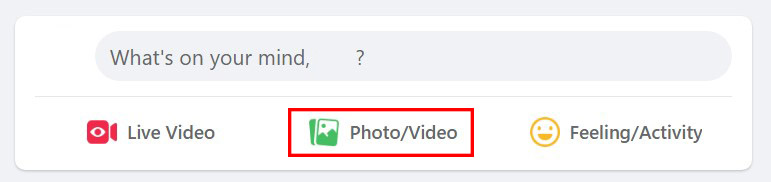
Pasul 6: Găsiți videoclipul descărcat și faceți dublu clic pentru a-l încărca în postarea dvs. de pe Facebook.
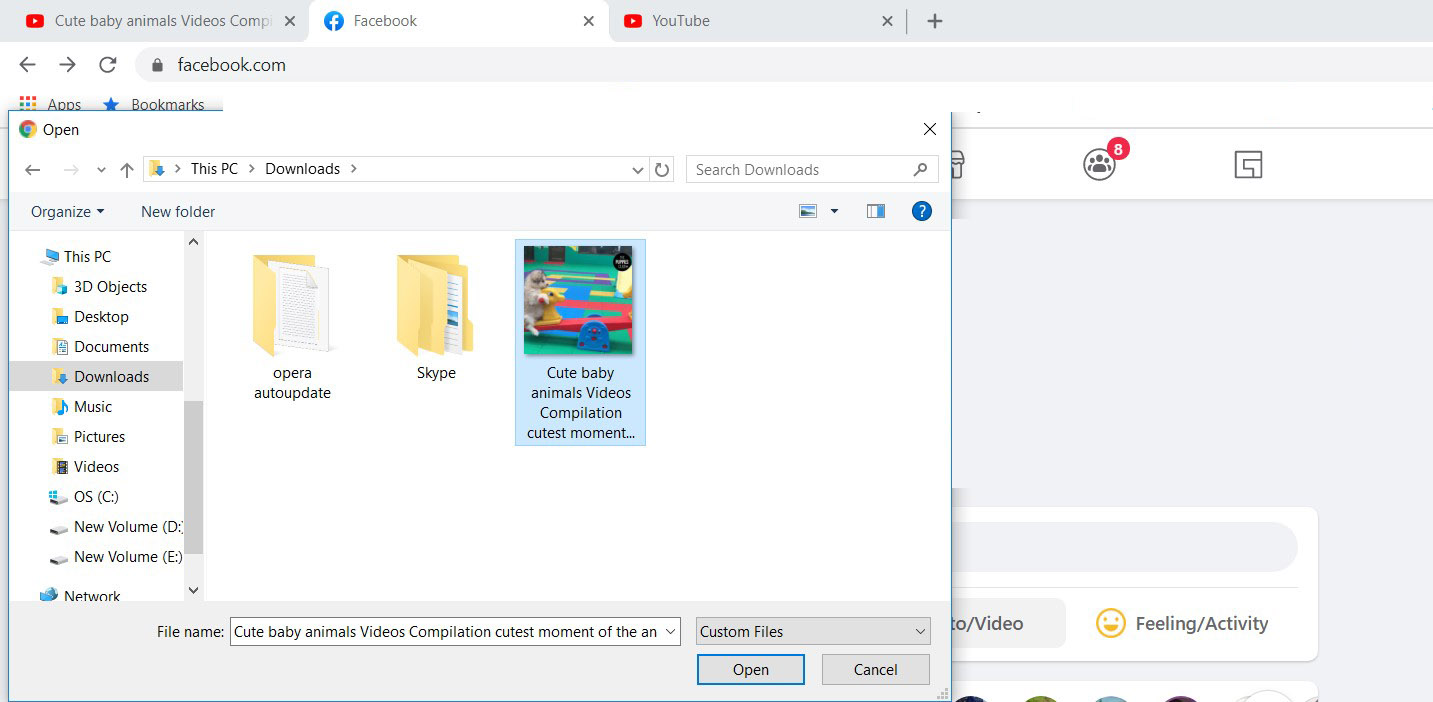
Pasul 7: Adăugați o legendă la postarea dvs. sau modificați setările de partajare. Aici puteți păstra eticheta de bază și puteți acorda credit proprietarului videoclipului dacă reîncărcați videoclipurile altor persoane.
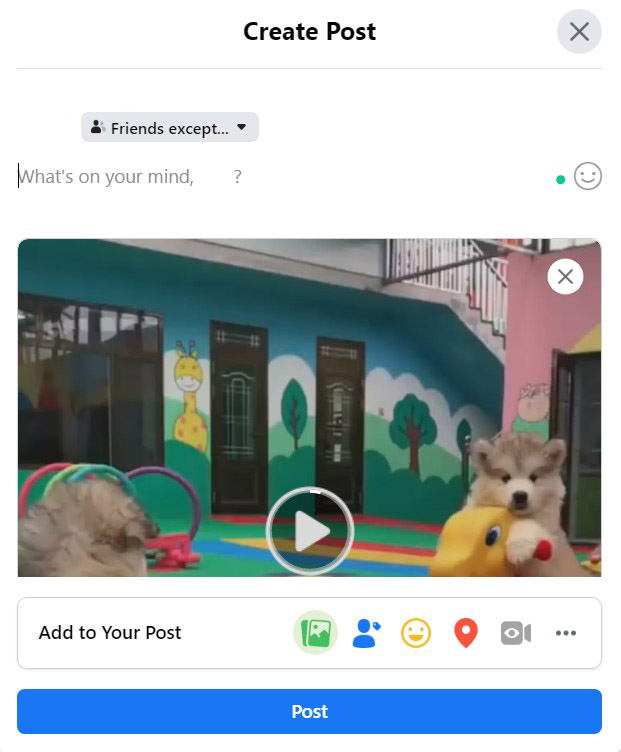
Pasul 8: Faceți clic pe „Postează” pentru a finaliza procesul de încărcare. Poate dura câteva minute, în funcție de dimensiunea videoclipului, pentru ca acesta să fie procesat și să apară în cronologia dvs.
postări asemănatoare:
- Cum să schimbi numele unei pagini de Facebook?
- Cum să ștergi o pagină de Facebook?
- Cum să postezi un GIF pe Facebook?
- Cum să programați o postare pe Facebook?
Gânduri finale
Până când ajungeți aici, este posibil să fi găsit deja metoda cea mai potrivită pentru a încărca videoclipuri Youtube pe Facebook. Sper că acest tutorial este suficient de simplu pe care să îl urmărești și sper să te distrezi de minune împărtășind conținut util cu prietenii tăi de pe Facebook. Mult noroc!
